Photoshop 滤镜打造电影海报特效10.docx
《Photoshop 滤镜打造电影海报特效10.docx》由会员分享,可在线阅读,更多相关《Photoshop 滤镜打造电影海报特效10.docx(13页珍藏版)》请在冰豆网上搜索。
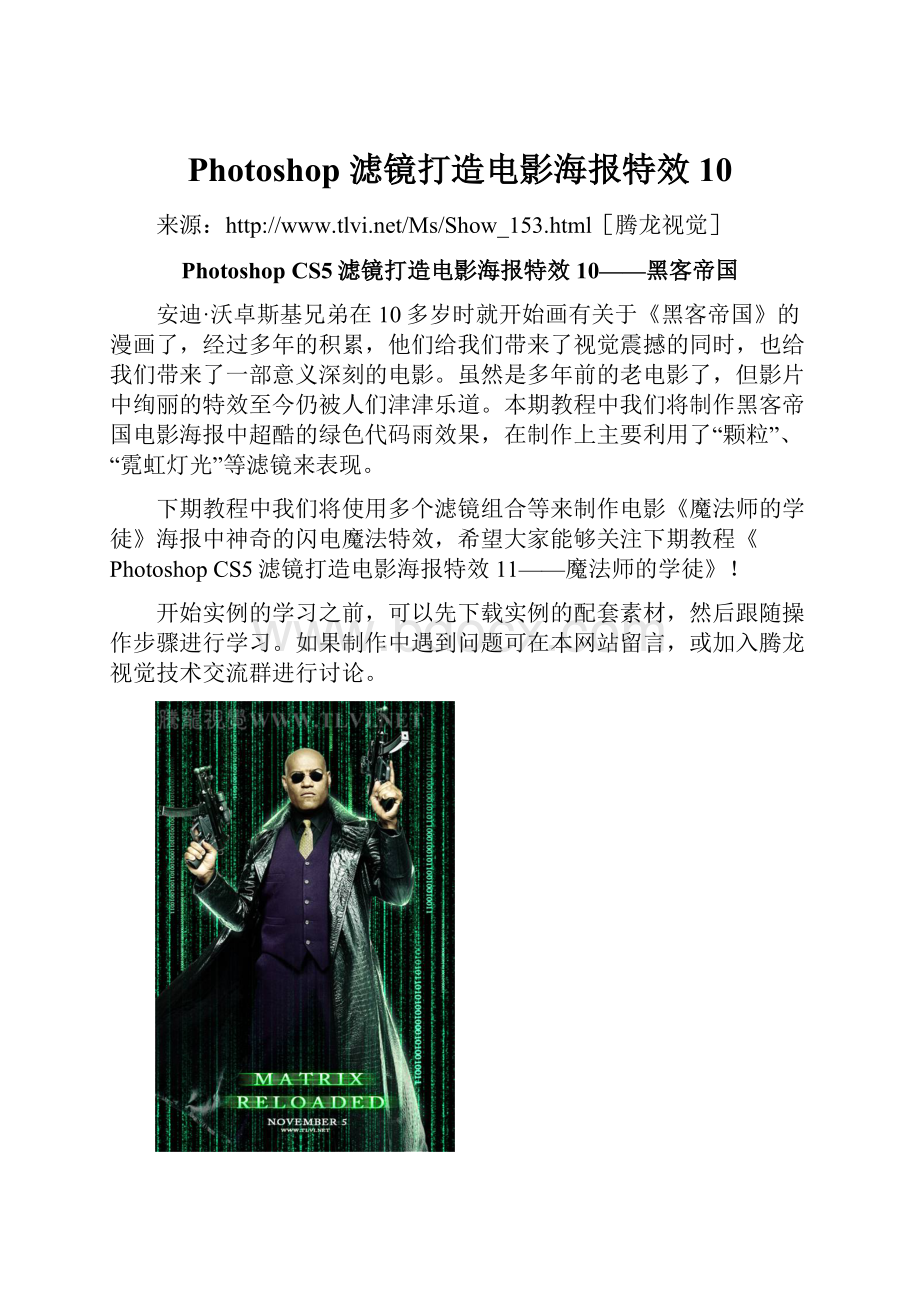
Photoshop滤镜打造电影海报特效10
来源:
PhotoshopCS5滤镜打造电影海报特效10——黑客帝国
安迪·沃卓斯基兄弟在10多岁时就开始画有关于《黑客帝国》的漫画了,经过多年的积累,他们给我们带来了视觉震撼的同时,也给我们带来了一部意义深刻的电影。
虽然是多年前的老电影了,但影片中绚丽的特效至今仍被人们津津乐道。
本期教程中我们将制作黑客帝国电影海报中超酷的绿色代码雨效果,在制作上主要利用了“颗粒”、“霓虹灯光”等滤镜来表现。
下期教程中我们将使用多个滤镜组合等来制作电影《魔法师的学徒》海报中神奇的闪电魔法特效,希望大家能够关注下期教程《PhotoshopCS5滤镜打造电影海报特效11——魔法师的学徒》!
开始实例的学习之前,可以先下载实例的配套素材,然后跟随操作步骤进行学习。
如果制作中遇到问题可在本网站留言,或加入腾龙视觉技术交流群进行讨论。
(1)运行PhotoshopCS5,打开本实例配套素材“黑客帝国.psd”文件。
(2)使用默认前景色和背景色,新建“图层1”并填充白色,执行“滤镜”→“纹理”→“颗粒”命令。
(3)复制“图层1”,更改其图层混合模式并调整其位置,使黑色线条密集。
(4)将“图层1”和“图层1副本”图层合并,设置背景色。
执行“滤镜”→“艺术效果”→“霓虹灯光”命令。
(5)执行“图像”→“调整”→“色阶”命令,增加图像亮度。
(6)在“图层”调板中调整图层顺序,在“人物”图层的下方新建“代码”图层组。
(7)使用“文字”工具在图像上输入竖排数字。
(8)为文字层添加“外发光”图层样式效果。
(9)为文字层添加图层蒙版,使用画笔工具对文字进行涂抹。
(10)参照上述制作代码方法,将其它代码图像制作出来。
(11)在“人物”图层的上方新建“图层1”,并为其添加“外发光”图层样式效果。
(12)将“人物”图层载入选区,设置前景色,沿选区边缘进行涂抹。
(13)新建“图层2”并复制“图层1”的“外发光”图层样式效果至“图层2”上。
将选区反选,继续沿选区边缘绘制。
(14)为“人物”图层添加图层蒙版,对人物下半身进行编辑。
(15)最后将“文字”图层组显示,完成本实例的制作。